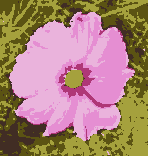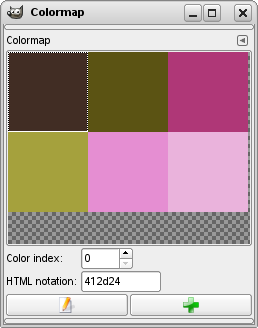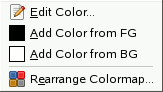Dialóg Mapa farieb (Colormap) (Indexovaná Paleta je vhodnejšie pomenovanie) umožňuje vytvoriť mapu farieb indexovaného obrázku. (Ak je obrázok v režime RGB alebo v Šedej škále (Grayscale), nie Indexovaný, dialóg je prázdny a nepoužiteľný.) Toto je dokovateľný dialóg; viď. Dialógy a dokovanie dialógov.
Dialóg „Mapa farieb (Colormap)“ je dokovateľný; viď. Časť 2.3, „Dialógy a dokovanie dialógov“.
Dialóg môžete zobraziť:
-
z hlavnej ponuky výberom položiek: → → ;
-
z ponuky kariet z ľubovolného dialógu kliknutím na symbol
 a výberom položky → .
a výberom položky → .
V ponuke sa nachádza zoznam otvorených okien. Tento zoznam existuje len vtedy, ak máte otvorený minimálne jeden dialóg. V tomto prípade dialóg „Colormap (Mapa farieb)“ môžete otvoriť výberom položiek: → .
V indexovaných obrázkoch nie sú farby udávané priamo (tak ako je to pri obrázkoch v režime RGB a v režime Šedej škály). Farby sú určené pixlom nepriamo, prostredníctvom tabuľky nazývanej Mapa farieb (colormap).
Pri zobrazení farby pre konkrétny pixel GIMP hľadá index farby vo farebnej mape. Každý indexovaný obrázok má svoju vlastnú Mapu farieb. Maximálny počet farieb v mape, s ktorým GIMP dokáže pracovať, je 256. Pre plne obsadenú mapu farieb platí, že každému indexu od 0 po 255 je priradená príslušná farba v priestore RGB. Každému indexu môže byť priradená ľubovolná farba. Neexistuje pritom žiadne obmedzenie. Nezáleží ani na poradí, v akom sú farby v mape zoradené.
Je dôležité uvedomiť si, že použiť môžete iba farby, ktoré sa nachádzajú v Mape farieb. (Jedine, žeby ste nové farby do mapy pridali.) Toto má značný vplyv na viaceré operácie v GIMPe: napr.: pri vyplňovaní vzorky, GIMP obyčajne nevie nájsť presne zodpovedajúcu farbu v Mape farieb. Z toho dôvodu použije z mapy najbližšiu vhodnú, dostupnú farbu. Táto vlastnosť sa niekedy označuje ako Quantization. Ak Mapa farieb obsahuje príliš málo farieb alebo je zle zvolená, výsledkom môže byť obrázok veľmi zlej kvality.
Dialóg Mapa farieb (Colormap) vám umožňuje upravovať mapu či už vytvorením a doplnením nového indexu alebo zmenou farby pre existujúci index. Ak zmeníte farbu priradenú konkrétnemu indexu, budete pozorovať zmenu farieb v celom obrázku. Celý obrázok sa farebne posunie, keďže sa zmení farba pixla, ktorý sa s konkrétnym indexom spája. Položky v Mape farieb sú očíslované. Ľavý horný roh obsahuje položku s číslom 0, napravo od neho pokračuje položka s indexom 1, atď.
Pomocou tohto dialógu môžete vykonať nasledujúce operácie:
- Kliknutie na farebnú položku
-
Kliknutím na položku v mape zmeníte farbu popredia. Môžete to pozorovať v oblasti farieb v Panely s nástrojmi. Výsledkom bude zmena farby, ktorú môžete použiť pri nasledovných kresliacich operáciách.
- Kliknutie na farbu v mape pri súčasne stlačenom klávese Ctrl.
-
Týmto spôsobom zmeníte farbu pozadia. Zmenu farby pozadia môžete pozorovať vo farebnej oblasti Panelu s nástrojmi.
- Dvojité kliknutie na farbu v mape
-
Týmto spôsobom zmeníte farbu popredia na farbu, do ktorej ste klikli, a tiež zobrazíte Editor farieb. V editore farieb môžete zmeniť túto farbu v mape na novú.
- Color index (Farebný index)
-
Vypísaním indexu zmeníte zvolenú farbu v mape. Dosiahnete to aj použitím šípok nachádzajúcich sa napravo.
- HTML-Notation (HTML zápis)
-
V tejto oblasti nájdete hexadecimálny kód farby priradenej aktuálne zvolenej farbe v mape. Hexadecimálny kód farby sa využíva napr. pri tvorbe webových stránok. Na tomto mieste môžete farbu upraviť. Nemusíte na to používať Editor farieb. Viď. HTML zápis (HTML notation)
- Edit color (Upraviť farbu)
-
Týmto tlačidlom (nájdete ho v ľavom dolnom rohu dialógu) zobrazíte Editor farieb v ktorom môžete zmeniť farbu aktuálne zvolenej farby v mape. Použitím tlačidla dosiahnete podobný efekt ako dvojitým kliknutím na farbu v mape. Rozdiel je v tom, že pomocou tlačidla nezmeníte aicky aj farbu popredia.
-
 Add color (Pridať farbu)
Add color (Pridať farbu)
-
Pomocou tohto tlačidla (nachádza sa v pravom dolnom rohu dialógu) pridáte do mapy novú farbu. Ak na tlačidlo kliknete, aktuálna farba pozadia sa zobrazí aj na konci Mapy farieb. Ak stlačíte kláves Ctrl a kliknete na tlačidlo, do mapy pridáte farbu pozadia. (Mapa farieb môže obsahovať maximálne 256 farieb. Ak je mapa plná, nové farby do mapy nebudete môcť pridať.)

|
Tip |
|---|---|
|
Ak sa pomýlite, operáciu môžete vrátiť späť pomocou klávesovej skratky Ctrl+Z alebo z hlavnej ponuky výberom položiek → . |
![[Note]](images/note.png)
|
Poznámka |
|---|---|
|
Tento dialóg predstavuje najpoužívanejšiu metódu úprav Mapy farieb v indexovanom obrázku. Na indexovaných obrázkoch nebudú fungovať nástroje ako sú Brightness/Contrast (Jas/Kontrast), Hue/Saturation (Odtieň/Sýtosť), atď. Existuje však niekoľko zásuvných modulov pomocou ktorých to urobiť môžete. Známe sú napr. „Normalize (Normalizovať)“, „VColor Enhance“, a „Stretch Contrast (Roztiahnuť kontrast)“. Je pravdepodobné, že nové budú pribúdať. |
![[Note]](images/note.png)
|
Poznámka |
|---|---|
|
Ak na indexovaný obrázok kreslíte farbou, ktorá sa nenachádza v Mape farieb, GIMP použije z tejto mapy najbližšiu podobnú. |
Kliknutím na pravé tlačidlo myši na farbu v Mape farieb vyberiete túto farbu a otvoríte podponuku:
- Edit color (Upraviť farbu)
-
Týmto príkazom otvoríte okno s výberom farieb pomocou ktorého môžete farbu upraviť.
- Add Color from FG (Pridať farbu z popredia)
-
Tento príkaz môžete použiť iba ak sa v indexovej palete nachádza menej ako 256 farieb. Do Mapy farieb pridáte farbu popredia, ktorá sa nachádza v Panely s nástrojmi.
- Add Color from BG (Pridať farbu z pozadia)
-
Tento príkaz môžete použiť iba ak sa v indexovej palete nachádza menej ako 256 farieb. Do Mapy farieb pridáte farbu pozadia, ktorá sa nachádza v Panely s nástrojmi.
- Rearrange Colormap (Prestavanie mapy farieb)
-
Rearrange Colormap: tento príkaz je popísaný v Časti 8.19, „Rearrange Colormap“.